Hello,大家好啊!今天给大家带来一篇关于在龙芯CPU架构的台式机上如何安装和使用无线WiFi接收器的文章。对于使用龙芯CPU的台式机用户来说,安装并配置WiFi设备可能与常见的x86平台略有不同,本文将详细介绍如何选择兼容的无线网卡设备,以及如何在龙芯架构的Linux系统上安装驱动并进行配置,帮助大家快速实现无线网络的连接和使用。欢迎大家分享转发,点个关注和在看吧!
常见问题及解决方法
无线设备未识别:
检查无线设备的兼容性,确保系统中安装了正确的驱动程序。
使用dmesg命令查看内核日志,检查是否有驱动加载错误。
WiFi连接不稳定:
检查网络信号强度,并确保您的无线设备位于WiFi信号范围内。
尝试更换WiFi频道,避免干扰。
热点模式无法工作:
确保您的无线设备支持AP模式。如果不支持,可以尝试使用其他设备或更新驱动。
1.查看系统信息
pdsyw@pdsyw1024:~/Desktop$ cat /etc/os-version
[Version]
SystemName=UOS Desktop
SystemName[zh_CN]=统信桌面操作系统
ProductType=Desktop
ProductType[zh_CN]=桌面
EditionName=Professional
EditionName[zh_CN]=专业版
MajorVersion=20
MinorVersion=1070
OsBuild=11013.100.100
pdsyw@pdsyw1024:~/Desktop$ uname -a
Linux pdsyw1024 4.19.0-loongson-3-desktop #7008 SMP Fri Mar 8 13:47:04 CST 2024 loongarch64 GNU/Linux
pdsyw@pdsyw1024:~/Desktop$
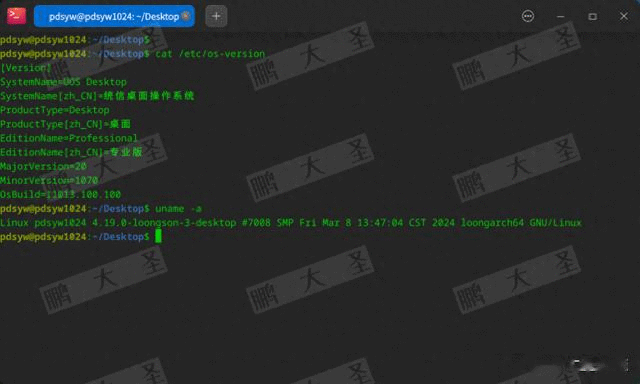
2.下载驱动源码到桌面
![]()
3.解压驱动源码
pdsyw@pdsyw1024:~/Desktop$ unzip Linux-1300M-v-3A5000.zip
![]()
4.编译驱动
pdsyw@pdsyw1024:~/Desktop$ cd loongarch64-8812/88x2bu-20210702-main/
pdsyw@pdsyw1024:~/Desktop/loongarch64-8812/88x2bu-20210702-main$ ls
88x2bu.conf dkms.conf install-driver-no-dkms.sh platform start-mon.sh
ARM64_RPI.sh docs install-driver.sh README.md supported-device-IDs
ARM_RPI.sh edit-options.sh Kconfig remove-driver-no-dkms.sh
cmode-off.sh hal LICENSE remove-driver.sh
cmode-on.sh halmac.mk Makefile rtl8822b.mk
core include os_dep save-log.sh
pdsyw@pdsyw1024:~/Desktop/loongarch64-8812/88x2bu-20210702-main$ make
![]()
5.编译完成
![]()
6.安装驱动
pdsyw@pdsyw1024:~/Desktop/loongarch64-8812/88x2bu-20210702-main$ sudo make install
请输入密码:
验证成功
install -p -m 644 88x2bu.ko /lib/modules/4.19.0-loongson-3-desktop/kernel/drivers/net/wireless/
/sbin/depmod -a 4.19.0-loongson-3-desktop
pdsyw@pdsyw1024:~/Desktop/loongarch64-8812/88x2bu-20210702-main$
![]()
7.插入WiFi接收器
![]()
8.查看WiFi
![]()
9.连接WiFi
![]()
10.查看ip地址
pdsyw@pdsyw1024:~/Desktop$ ip a
![]()
通过本文的介绍,您已经了解了如何在龙芯CPU架构的台式机上安装和使用无线WiFi接收器。选择兼容的无线设备并正确安装驱动程序,可以帮助您轻松连接无线网络并配置热点功能。如果您觉得这篇文章有用,请分享和转发,同时别忘了点个关注和在看,以便未来获取更多实用的技术信息和解决方案。感谢大家的阅读,我们下次再见!
转载此文是出于传递更多信息目的。若来源标注错误或侵犯了您的合法权益,请与本站联系,我们将及时更正、删除、谢谢。
https://www.414w.com/read/1229881.html